Viktigt
Översättning är en gemenskapsinsats du kan gå med i. Den här sidan är för närvarande översatt till 100.00%.
17.5. Fler algoritmer och datatyper
Observera
I den här lektionen ska vi köra ytterligare tre algoritmer, lära oss att använda andra indatatyper och konfigurera utdata så att de sparas automatiskt i en viss mapp.
För den här lektionen behöver vi en tabell och ett polygonlager. Vi kommer att skapa ett punktlager baserat på koordinaterna i tabellen och sedan räkna antalet punkter i varje polygon. Om du öppnar QGIS-projektet som motsvarar den här lektionen hittar du en tabell med X- och Y-koordinater, men du hittar inget polygonlager. Oroa dig inte, vi kommer att skapa det med hjälp av en bearbetningsgeoalgoritm.
Det första vi ska göra är att skapa ett punktlager från koordinaterna i tabellen med hjälp av algoritmen Punktlager från tabell. Du vet nu hur man använder sökrutan, så det borde inte vara svårt för dig att hitta den. Dubbelklicka på den för att köra den och komma till följande dialogruta.
Den här algoritmen, precis som den från föregående lektion, genererar bara en enda utdata och har tre ingångar:
Tabell: tabellen med koordinaterna. Du bör här välja tabellen från lektionsdata.
X- och Y-fält: dessa två parametrar är kopplade till den första. Den motsvarande väljaren visar namnet på de fält som är tillgängliga i den valda tabellen. Välj fältet XCOORD för parametern X och fältet YYCOORD för parametern Y.
CRS: Eftersom den här algoritmen inte tar några inmatningslager kan den inte tilldela ett CRS till utmatningslagret baserat på dem. Istället ber den dig att manuellt välja den CRS som koordinaterna i tabellen använder. Klicka på knappen på vänster sida för att öppna QGIS CRS-väljare och välj EPSG:4326 som CRS för utdata. Vi använder detta CRS eftersom koordinaterna i tabellen ligger i detta CRS.
Din dialog bör se ut så här.
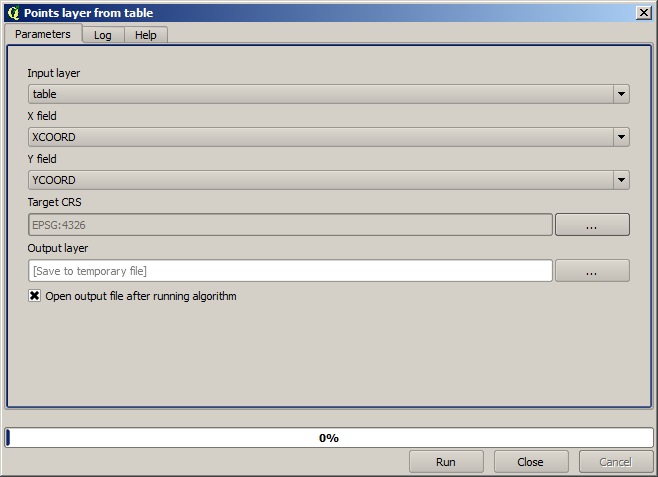
Tryck nu på Run-knappen för att få följande lager (du kan behöva zooma fullt ut för att återgå till kartan runt de nyskapade punkterna):
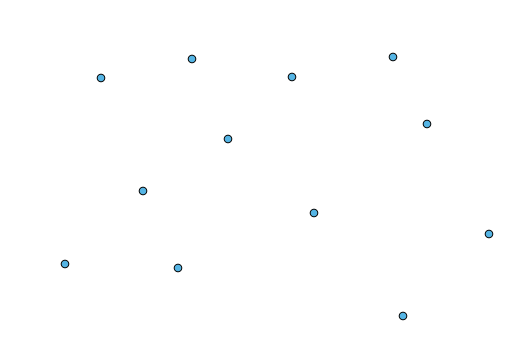
Nästa sak vi behöver är polygonlagret. Vi kommer att skapa ett regelbundet rutnät av polygoner med hjälp av algoritmen Create grid, som har följande parametrar i dialogrutan.
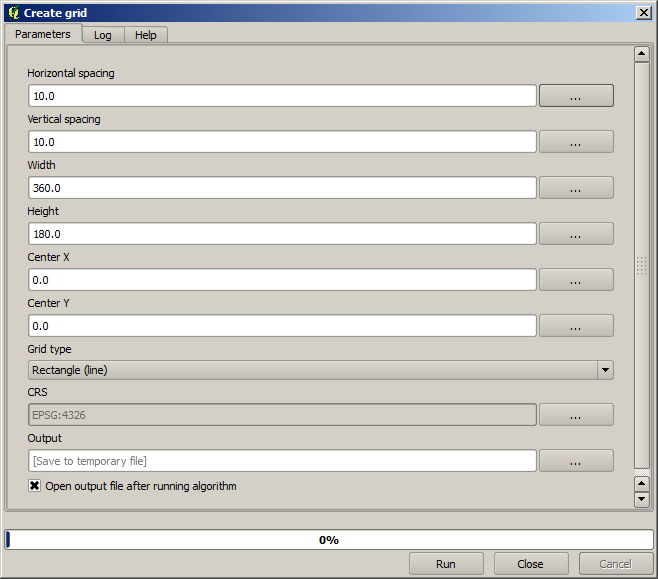
Varning
Alternativen är enklare i de senaste versionerna av QGIS; du behöver bara ange min och max för X och Y (föreslagna värden: -5.696226,-5.695122,40.24742,40.248171)
De inmatningar som krävs för att skapa rutnätet är alla siffror. När du ska ange ett numeriskt värde har du två alternativ: att skriva in det direkt i motsvarande ruta eller klicka på knappen till höger för att komma till en dialogruta som den som visas här intill.

Dialogrutan innehåller en enkel räknare, så att du kan skriva in uttryck som 11 * 34,7 + 4,6, och resultatet beräknas och läggs i motsvarande textruta i parameterdialogrutan. Den innehåller också konstanter som du kan använda och värden från andra tillgängliga lager.
I det här fallet vill vi skapa ett rutnät som täcker hela lageret med inmatningspunkter, så vi bör använda dess koordinater för att beräkna rutnätets mittkoordinat och dess bredd och höjd, eftersom det är de parametrar som algoritmen använder för att skapa rutnätet. Med lite matematik kan du försöka göra det själv med hjälp av kalkylatordialogen och konstanterna från lageret med inmatningspunkter.
Välj Rektanglar (polygoner) i fältet Typ.
Precis som i fallet med den sista algoritmen måste vi ange CRS även här. Välj EPSG:4326 som mål-CRS, precis som vi gjorde tidigare.
I slutändan bör du ha en parameterdialog som ser ut så här:
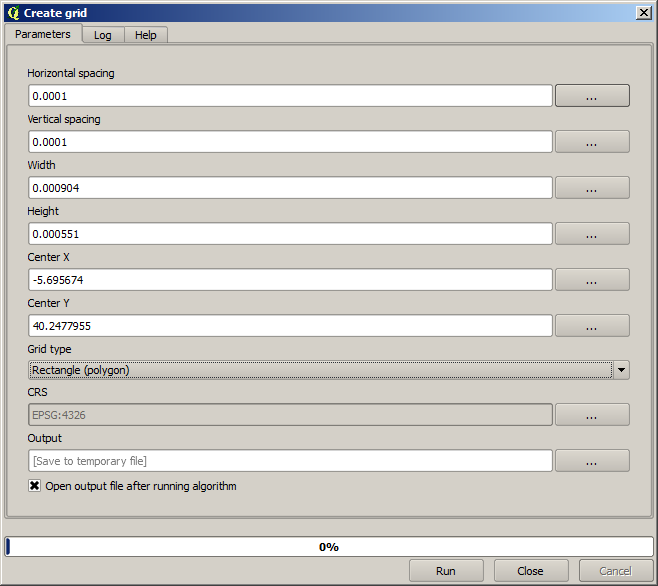
(Bättre att lägga till ett mellanrum på bredden och höjden: Horisontellt mellanrum: 0.0001, Vertikalt avstånd: 0.0001, Bredd: 0,001004, Höjd: 0,000651, Centrum X: -5,695674, Centrum Y: 40,2477955) Fallet med centrum X är lite knepigt, se: -5.696126+(( -5.695222+ 5.696126)/2)
Tryck på Run så får du upp graticule-lageret.
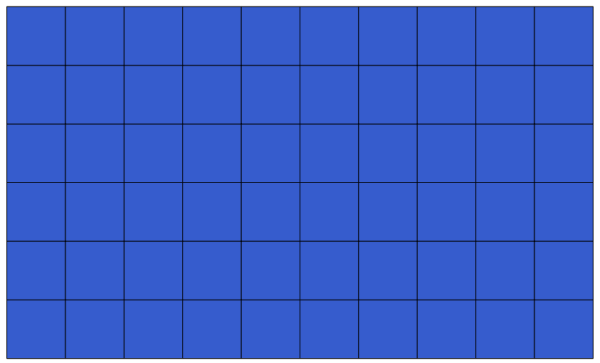
Det sista steget är att räkna punkterna i var och en av rektanglarna i den graticulen. Vi kommer att använda algoritmen Räkna punkter i polygoner.
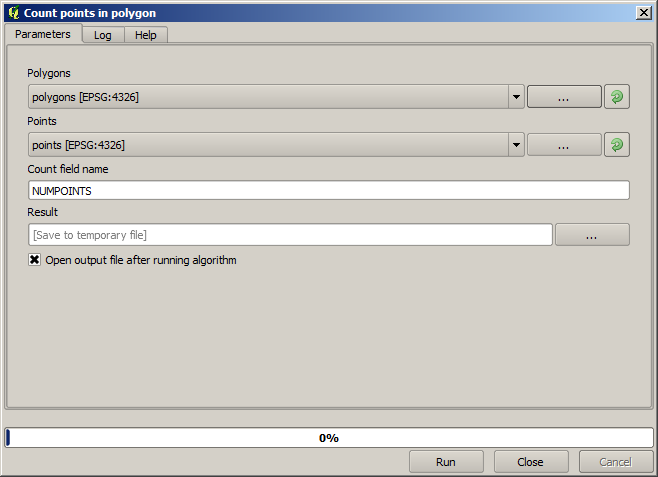
Nu har vi det resultat vi letade efter.
Innan vi avslutar den här lektionen kommer här ett snabbt tips som gör livet enklare för dig om du vill spara dina data kontinuerligt. Om du vill att alla dina utdatafiler ska sparas i en viss mapp behöver du inte skriva in mappnamnet varje gång. Gå istället till bearbetningsmenyn och välj alternativet Options and configuration. Då öppnas dialogrutan för konfiguration.
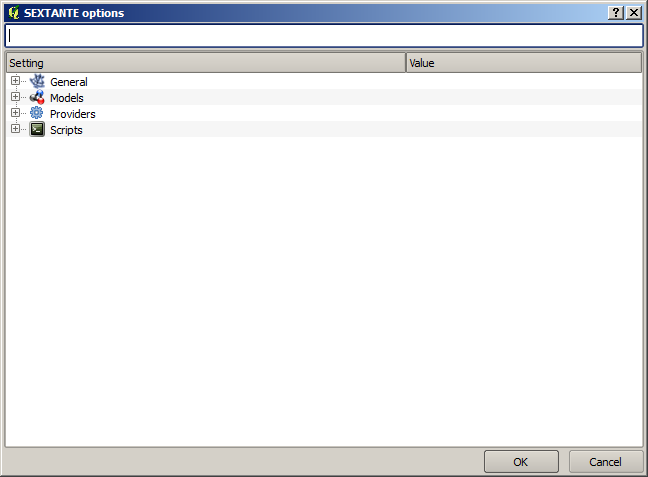
I posten Output folder som du hittar i gruppen General skriver du sökvägen till din målmapp.
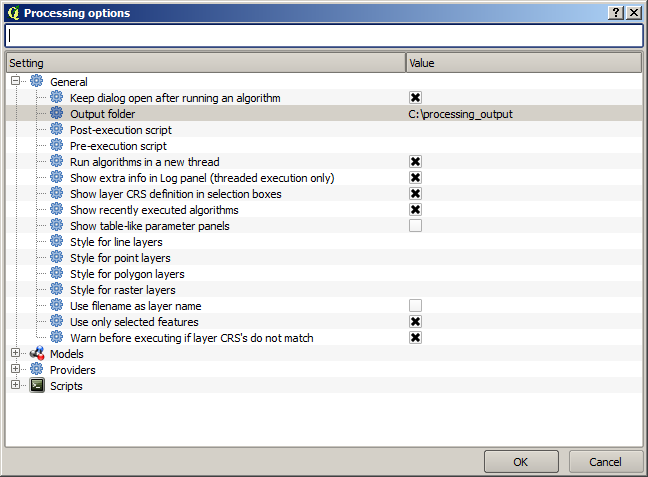
När du nu kör en algoritm använder du bara filnamnet i stället för hela sökvägen. Om du t.ex. anger graticule.shp som sökväg för den algoritm som vi just har använt, kommer resultatet att sparas i D:\processing_output\graticule.shp. Du kan fortfarande ange en fullständig sökväg om du vill att ett resultat ska sparas i en annan mapp.
Prova själv Create grid-algoritmen med olika rutnätsstorlekar och även med olika typer av rutnät.